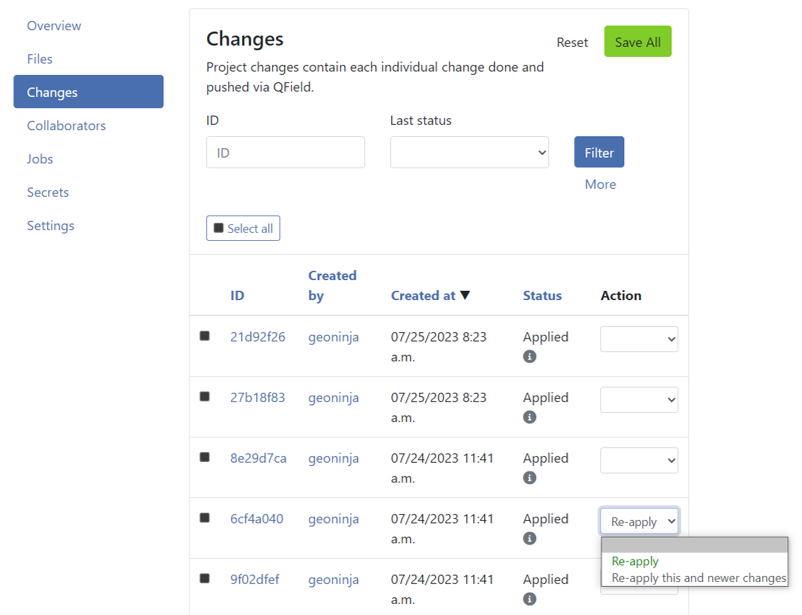Työt¶
QFieldCloudin työt suorittavat raskaan toiminnan projektitiedostojen ja QGIS-tasojen kanssa. Työt luodaan vastauksena tiettyihin käyttäjän toimiin.
Kun työ on luotu, se lisätään projektin työjonoon odottamaan käytettävissä olevien QFieldCloud-resurssien suorittamista. Kullekin hetkellä vain yksi työ voidaan suorittaa projektia kohden. Muut jonossa olevat työt suoritetaan samassa järjestyksessä kuin ne tulivat jonoon.
Jokainen työ koostuu yhdestä tai useammasta vaiheesta ja jokainen vaihe on vastuussa yhdestä projektin itsenäisestä tehtävästä. QFieldCloud tukee kolmea ennalta määritettyä työnkulkua: process_projectfile, package ja delta_apply.
Ajon aikana työt kirjoittavat lokiviestejä, jotka ovat saatavilla projektin työt-sivulla töille, jotka ovat saavuttaneet lopullisen tilan VALMIS tai EPÄONNISTUNUT.
Työpaikoilla on pääsy [projektin salaukset] (projects.md#secrets).
Note
Kaikki työt voidaan käynnistää QFieldCloud API:lla.
Warning
- Mikä tahansa tällä sivulla kuvatuista triggerin olosuhteista saattaa muuttua ilman erillistä ilmoitusta.
- Kaikkien töiden tulee valmistua 10 minuutin kuluessa tai ne johtavat aikakatkaisuvirheeseen ja lopetetaan.
Info
If you are looking for technical details how Jobs work, check the Job Queue documentation.
Työn tyypit¶
Käsittele projektitiedosto (process_projectfile) työ¶
Prosessin projektitiedostotyötä käytetään poimimaan yksityiskohtia projektin määrityksistä ja projektitasoista, kuten projektin CRS, tason CRS, tason nimi, tason kelpoisuus jne. QFieldCloud vahvistaa ladatun QGIS-projektitiedoston (.qgs/.qgz ), sekä tukevat GeoPackages-, TIFF- ja muut tietolähdetiedostot. Se myös vahvistaa etäyhteyden PostGIS-, WFS-, WMS- ja muihin online-tietolähteisiin. QFieldCloud avaa projektitiedoston QGIS-ilmentymällä palvelimella poimiakseen kaikki tarvittavat tiedot.
Triggerit¶
Tämä työ käynnistyy aina, kun tiedosto ladataan QFieldCloudiin, ellei vähintään yksi seuraavista ehdoista täyty:
- QGIS-projektitiedostoa (
.qgs/.qgz) ei ole vielä ladattu. - Ladattu tiedosto on
DCIMhakemistossa. Näiden tiedostojen oletetaan olevan merkityksettömiä projektin voimassaolon kannalta. Process_projectfiletyö on joODOTUS-tilassa.
Vianetsintä¶
Process_projectfile työ saattaa johtaa EPÄONNISTUI tilaan. Tarkista alla oleva ei-kattava luettelo syistä:
- Ladattu QGIS-projektitiedosto (
.qgs/.qgz) on lukukelvoton, epätäydellinen, rikki tai väärä. Yritä ladata QGIS-projektitiedosto uudelleen. - QGIS kaatuu projektitiedoston avaamisen jälkeen. Yritä tunnistaa kaatumisen aiheuttava taso poistamalla yksi kerros kerrallaan projektista ja lataamalla QGIS-projektitiedosto uudelleen.
Note
Even if a process_projectfile job results in a SUCCESS status, it does not mean the project is properly configured. The SUCCESS status just states the project has been successfully opened and all the needed information has been extracted.
Paketti (package) työ¶
Package työ muuntaa QGIS-projektin QField-projektiksi, samalla tavalla kuin se tehdään QGIS:ssä QFieldSyncin kautta. Package työ valmistelee kaikki tasot, jotka on merkitty "Offline-muokkaukseksi", yhdeksi geopaketiksi.
Triggerit¶
Tämä työ käynnistyy joka kerta, kun Download- tai Synchronize-painikkeita painetaan QFieldissä. Ellei vähintään yksi seuraavista ehdoista täyty:
- Projekti ei ole koskaan suorittanut
process_projectfiletyötä, joka olisi johtanutONNISTUItilaan. Packagetyö on joODOTTAAtilassa.- Projekti ei sisällä online-vektorikerroksia (PostGIS, WFS jne.), viimeisin
packagetyön tulos oliONNISTUIeikä tiedostolatauksia tai muutoslatauksia ollut.
Vianetsintä¶
Package työ saattaa johtaa EPÄONNISTUI tilaan. Tarkista alla oleva ei-kattava luettelo syistä:
- Projekti ei ole koskaan suorittanut
process_projectfiletyötä, joka olisi johtanutONNISTUItilaan. - Jotkin projektitasot eivät ole käytettävissä QFieldCloudista. Varmista, että kaikki tiedostot on ladattu ja kaikki online-tasojen (PostGIS, WFS jne.) tunnistetiedot on tallennettu QGIS-projektitiedostoon.
Delta apply (delta_apply) työ¶
Delta Apply -työt on vastuussa siitä, että kaikki työnnetyt QField-muutokset säilyvät.
Triggerit¶
Tämä työ käynnistyy aina, kun Synkronoi- tai Hyväksy muutokset -painiketta painetaan QFieldissä tai Päivitä odottavat muutokset -painiketta painetaan Muutokset-projektisivulla. Jos jokin seuraavista ehdoista on voimassa:
- Projekti ei ole koskaan suorittanut
process_projectfiletyötä, joka olisi johtanutONNISTUItilaan. Delta_applytyö on joODOTUS-tilassa.
Vianetsintä¶
Delta_apply työ saattaa johtaa EPÄONNISTUI tilaan. Tarkista alla oleva ei-kattava luettelo syistä:
- Ainakin yksi QGIS-projektissa käytetyistä online-tietokannoista (PostGIS/WFS) katkaisi yhteyden.
- Projekti on liian suuri ja työ suoritus on epäonnistunut.
- Projektissa on piilotettuja tiedostoja ja hakemistoja, jotka estävät QFieldCloudin normaalin toiminnan. Piilotetut tiedostot ja hakemistot ovat niitä, jotka alkavat pisteellä (
.).
Understanding conflicts delta_apply jobs¶
Conflicts can occur under the following conditions:
- Two or more users modify the geometry or a specific attribute of the same feature, starting from the same initial value but saving different values.
- A primary key is used more than once.
To minimize the risk of conflicts, follow these best practices:
- Plan updates collaboratively - When updating features based on specific field conditions, assign each user a distinct set of features to edit. Clear planning reduces overlap and potential conflicts.
- Avoid modifying primary keys - Primary keys should be treated as immutable and configured to be read-only. This ensures consistent identification of features and prevents accidental modifications.
- Ensure unique primary keys - Use a truly unique primary key, such as a UUID (
uuid()), to prevent conflicts and ensure data integrity.
By implementing these practices, you can significantly reduce the likelihood of conflicts and maintain consistent data.
How to resolve conflicts?¶
By default, QFieldCloud overwrites conflicts using a last wins policy (the latest patch of changes to the attribute(s) involved in the conflict replaces all earlier patches of changes to these attributes). Alternatively, admins can set a project's conflict resolution policy to manual. Doing so will require the project manager to manually resolve conflicts, picking those to be applied to the project.
- Navigate to the "Changes" section.
- Filter the changes with the "CONFLICT" status.
- For each conflicted change, select it and set the status to "Re-apply" from the "Action" dropdown menu, alternatively if all the new changes are in conflict you can choose in the last conflicted change and select "Re-apply this and newer changes".
- Check the details of changes in the conflict and click "Save All" at the end of the page.
Re-apply changes in QFieldCloud¶
- Click on the project's name under My projects.
- Go to the Changes section. (Changes are sorted from latest to oldest)
- Find the specific changes you want to reapply.
- In the Action column on the right, click on the dropdown list.
-
Choose the desired action to reapply the changes.
- Re-apply Specific Changes: If you need to reapply specific changes, select each change you want to re-apply and click Re-apply.
- Re-apply Recent Changes: If you prefer to reapply the most recent modifications made to the project, identify the initial change you want to restore, then select Re-apply this and newer changes.
Finally, click the Save all button.
Vian etsintä työn lokeista¶
Kun suoritat työtä, voit yleensä löytää lokeista "Tarkista projektitasot" -nimisen vaiheen, joka tulostaa taulukon, jossa on kaikki projektitasot ja tilan niiden viereen.
Mahdolliset tilat ovat:
- ok - Taso latautuu oikein QFieldCloudissa.
- invalid_dataprovider – kerroksen tiedontoimittaja on virheellinen. Yleensä lisätietoja näytetään "Toimittajan yhteenvedossa".
- invalid_layer - Tämän virheen pitäisi tapahtua hyvin harvoin, jos koskaan. Tiedot on ladattu oikein, mutta jostain syystä QGIS raportoi tason virheelliseksi.
Ei voida muodostaa yhteyttä palveluun "{SERVICE}".¶
QFieldCloud tries to connect to a PostgreSQL service that is not available. You should need to create a new pgservice secrets so QFieldCloud can connect to the PostGIS service.
Ei voida muodostaa yhteyttä isäntään "{HOST}".¶
QFieldCloud cannot establish a connection to the given {HOST}. Your service is not accessible from the QFieldCloud server. You might been to ask your IT department to whitelist the QFieldCloud IP.
Ei voida muodostaa yhteyttä isäntään "localhost".¶
Olet ladannut tason, joka muodostaa yhteyden tietokantaan/palveluun paikallisella koneellasi. Joko poista kyseinen taso tai korvaa se tason lähteellä, johon QFieldCloud pääsee.
Tiedosto "{FILENAME}" puuttuu.¶
Tiedostoa {FILENAME} (esim. /tmp/rndstr/files/data.gpkg) ei löydy QFieldCloud-palvelimelta, eikä sitä voi avata. On kaksi asiaa, jotka kannattaa tarkistaa:
- Onko tiedosto ladattu pilveen. Voit tarkistaa tämän QFieldCloudin tai QFieldSyncin Projektiasetukset -> Tiedostot -sivulta.
- Varmista, että tiedosto ladataan samalla suhteellisella polulla kuin tietokoneessasi. Huomaa, että kaikkien projektitiedostojen tulee olla samassa projektihakemistossa tai alihakemistossa kuin
.qgs/.qgzQGIS-projektitiedosto. Huomaa myös, että myös hakemistojen nimet tulee säilyttää, jos esimerkiksi tiedosto on tallennettu tiedostoondata/data.gpkg, varmista, ettädatahakemisto on myös QFieldCloudissa.